Masih banyak orang yang bekerja dan belajar dari rumah dengan aplikasi Zoom.
Inilah cara mengganti background di Zoom supaya tidak membosankan.
Di masa PPKM ini, tentunya masih banyak perusahaan ataupun sekolah yang menerapkan Work From Home dan belajar dari rumah.
Aplikasi meeting online seperti Zoom kini sudah menjadi salah satu pilihan dari beberapa aplikasi meeting online lainnya.
Ini menjadi semacam aplikasi yang wajib dipunyai.
Mulai dari para pekerja, anak sekolah, anak kuliah dan juga orang-orang yang ingin beribadah online dan ingin tetap terhubung dari rumah.
Agar sesi meeting terasa lebih seru dan tidak membosankan, yuk ubah virtual background pada saat meeting.
Dihimpun dari berbagai sumber, berikut langkah-langkah untuk mengubah virtual background pada Zoom.
Cara mengubah background di Zoom :
- Buka Aplikasi Zoom pada komputer
- Tekan ikon setting yang berada di bawah foto profile
- Pada menu di sisi kiri, pilih virtual background
- Centang pada bagian yang bertuliskan 'I have a green screen'
- Setelah itu, pilih gambar atau video yang ingin dijadikan virtual background dengan menekan tombol + dan akan muncul pilihan add video atau add photo
- Selanjutnya, setelah memilih background yang ingin digunakan, seketika background akan berubah
Selain itu, juga bisa mengubah virtual background ketika berada di tengah meeting.
Cara mengubah background di Zoom saat meeting :
- Pada menu bagian bawah terdapat ikon stop video
-Klik ikon panah atas yang berada bersamaan dengan ikon stop video
- Pilih opsi 'choose virtual background'
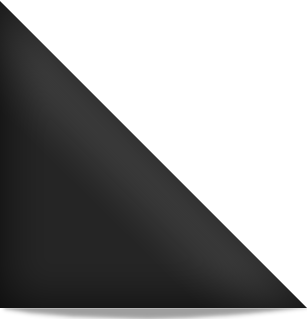











Tidak ada komentar:
Posting Komentar